最近有不少iPhone用户反映在升级iOS 14后遇到了Wi-Fi自动断开的问题,这让很多人感到困扰,当我们依赖Wi-Fi进行工作、学习和娱乐时,突然断网会让人十分烦恼。幸运的是针对这个问题,我们可以采取一些解决办法来尝试修复。在接下来的文章中,我们将分享一些实用的方法来解决iOS 14更新后Wi-Fi自动断开的情况,希望能帮助到遇到这一问题的用户。
iOS 14 更新后Wi-Fi 自动断开解决办法
1.确保路由器已经开启,并且可以正常使用:
当 iPhone 无法连接 Wi-Fi 网络时,先检查下路由器,确保您的路由器已连接到调制解调器并且已开启。并查看其他的设备是否可以正常联网和使用网络,且 iPhone 位于路由器信号覆盖范围之内。
如果 iOS 检测到您的 Wi-Fi 连接存在问题,您可能会在已连接的 Wi-Fi 网络的名称下看到关于 Wi-Fi 的建议。例如,您可能会看到“无互联网连接”提醒。要获取更多信息,请轻点 Wi-Fi 网络。
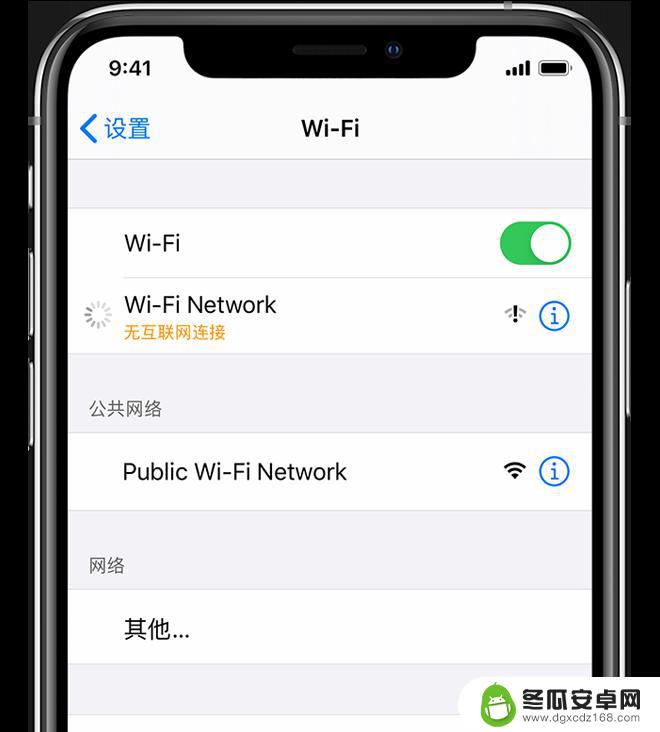
2.重新启动设备:
尝试重新启动您的 iOS 设备。然后重新启动您的路由器、线缆调制解调器或 DSL 调制解调器。要重新启动您的路由器或调制解调器,请拔下再插回电源插头。
重新启动每台设备后,看看问题是否修复。
3.关闭“私有地址”:
苹果为 iOS 14 更新了很多功能,其中对 Wi-Fi 可能造成使用影响最大的是无线局域网默认开启了“私有地址”的开关,这将使每个 SSID 使用一个私有 MAC 地址。如果出现 iPhone 无法连接 Wi-Fi 网络的情况,可以先在手机上关闭私有地址的设置:
打开“设置”-“无线局域网”,点击当前的 Wi-Fi 网络旁边的蓝色 i 图标,然后关闭“私有地址”,重新加入网络。
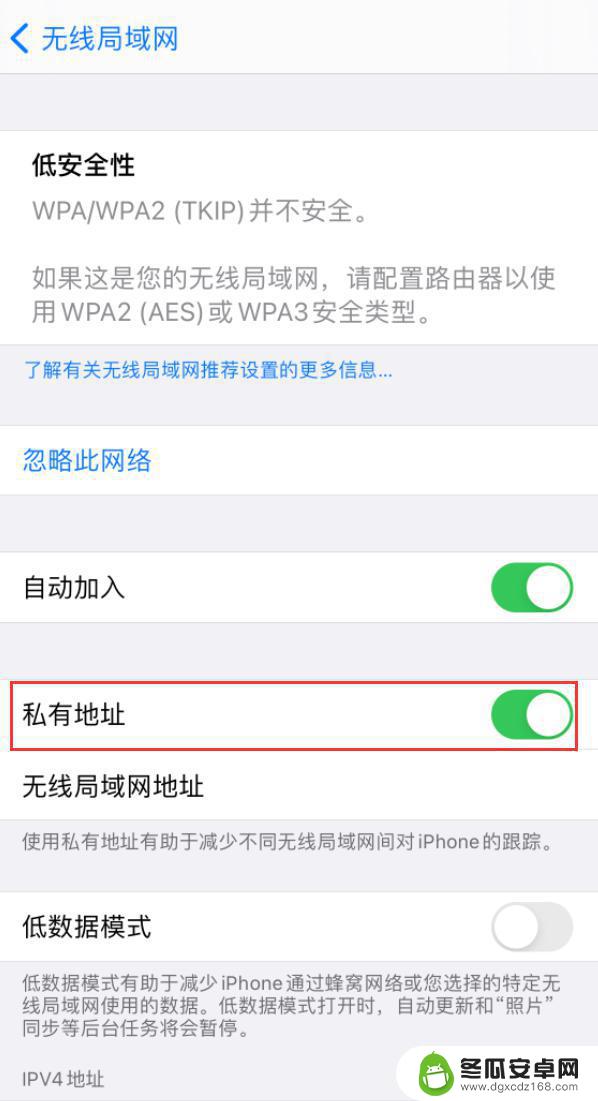
4.还原网络设置:
如果仍然无法连接 Wi-Fi 网络,请尝试还原网络设置:
轻点“设置”-“通用”-“还原”-“还原网络设置”。这个操作不会抹除手机中的数据,但会还原 Wi-Fi 网络和密码、蜂窝网络设置以及您之前使用的 VPN 和 APN 设置。当您需要连接 Wi-Fi 网络时,需要重新输入密码。
以上就是关于iPhone升级后无法使用WiFi的全部内容,如果有遇到相同情况的用户,可以按照小编提供的方法来解决问题。










